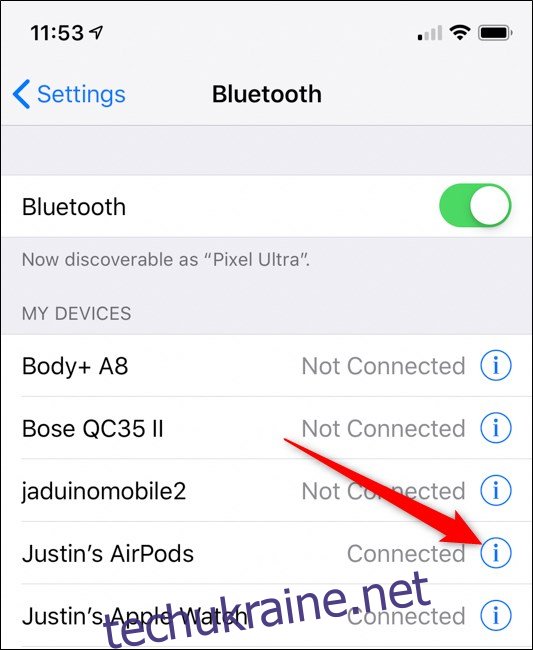Apple AirPods іноді можуть почати працювати через рік використання. Незалежно від того, чи зіткнулися ви з цією проблемою чи купили б/у навушники AirPods, найкращим рішенням буде скинути налаштування навушників. Ось як зробити так, щоб ваші AirPods працювали як нові.
Скасування пари з навушниками AirPods
Хоча для скидання навушників не потрібно відключати AirPods від iPhone або iPad, Apple рекомендує виконати цей крок, щоб видалити їх із облікового запису.
Ви також можете від’єднати свої AirPods від смартфонів, ПК та інших пристроїв Android, щоб переконатися, що навушники працюють як нові. Ці інструкції в першу чергу призначені для користувачів iPhone та iPad, але кроки можна повторити на будь-якому обладнанні, яке ви маєте.
Примітка. Якщо ви купуєте AirPods б/у і не підключили їх до своїх пристроїв, ви можете пропустити процес скасування пари та перейти до наступного розділу.
Почніть із переходу в налаштування Bluetooth на телефоні або планшеті. Перейдіть до цього меню, відкривши програму «Налаштування», а потім виберіть «Bluetooth».
Знайдіть свої AirPods у списку підключених пристроїв. Торкніться значка інформації «i» поруч із назвою навушників.
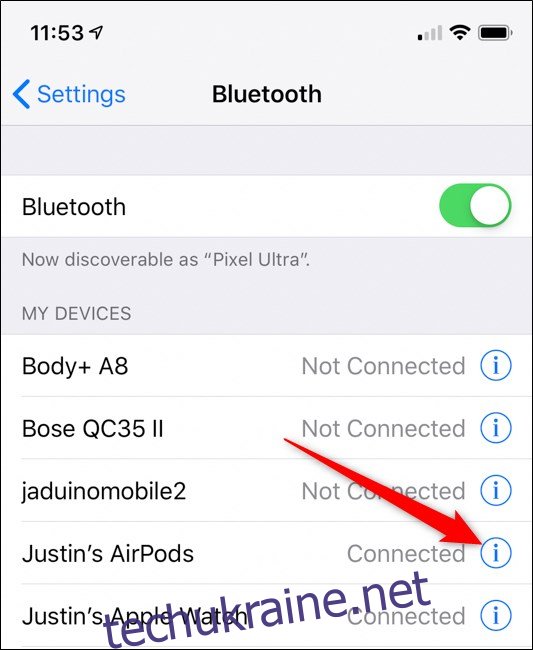
Потім виберіть «Забути цей пристрій», щоб роз’єднати AirPods.
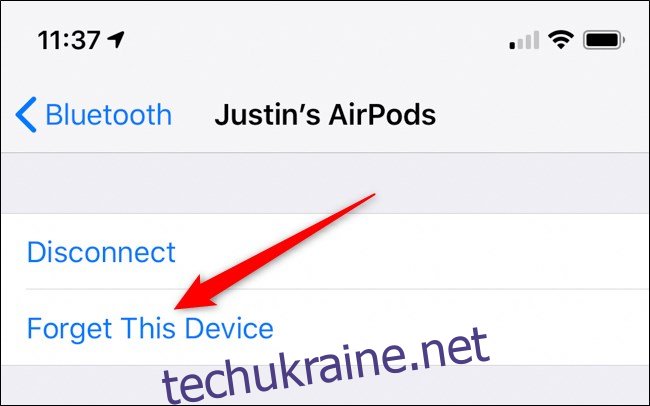
Навушники AirPods можна від’єднати від вашого iPhone або iPad незалежно від того, під’єднані навушники в даний момент чи ні. У будь-якому випадку, навушники будуть видалені з вашого облікового запису Apple.
Скидання налаштувань ваших AirPods
Тепер настав час стерти Apple AirPods. Перш ніж почати, помістіть обидва навушники в зарядний футляр і тримайте кришку закритою принаймні 30 секунд

Потім відкрийте кришку футляра AirPod. Перевернувши футляр, знайдіть кнопку налаштування на задній панелі пристрою.
Натисніть і утримуйте кнопку, доки індикатор стану футляра не почне блимати жовтим, а потім постійно блимати білим. Цей процес може тривати до 20 секунд.
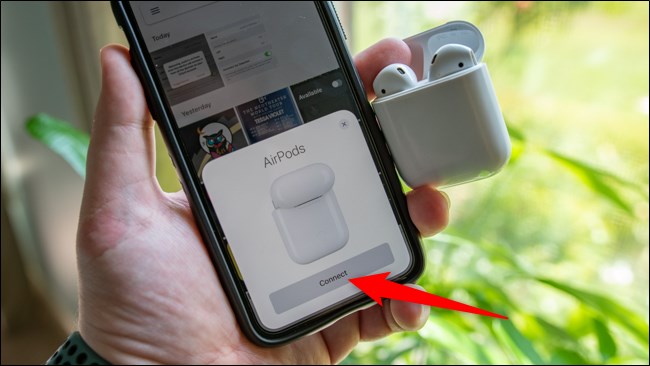
Ремонт навушників AirPods
Нарешті, знову підключіть AirPods до вашого iPhone або iPad. Завдяки включенню мікросхеми W1 або H1, відкривання кришки футляра для навушників біля одного з пристроїв Apple автоматично відобразить спливаюче меню.
Натисніть «Підключити», щоб підключити AirPods.
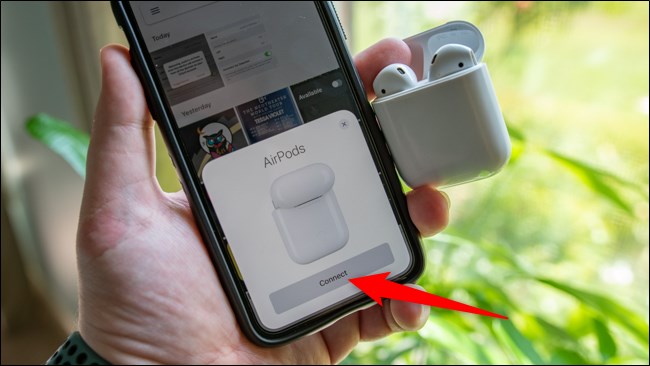
Щоб підключити навушники до смартфона Android або ПК з Windows, відкрийте кришку футляра, а потім натисніть і утримуйте кнопку налаштування AirPods, доки індикатор стану не почне блимати. Перейдіть до меню Bluetooth свого пристрою та підключіть навушники, як і з іншими аксесуарами.
AirPods дуже прості у використанні, а процес їх скидання так само простий. Протирання навушників може зайняти кілька хвилин, але це вирішує так багато проблем, які, як правило, турбують бездротові навушники.